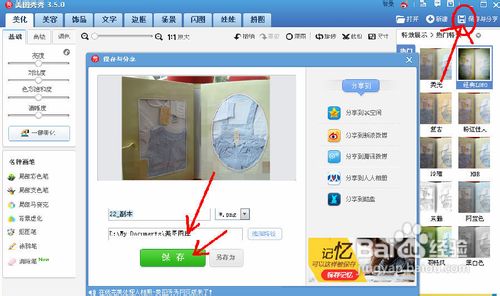“美图秀秀”把图片局部做马赛克方法攻略
1、打开美图秀秀,点击打开一张图片。
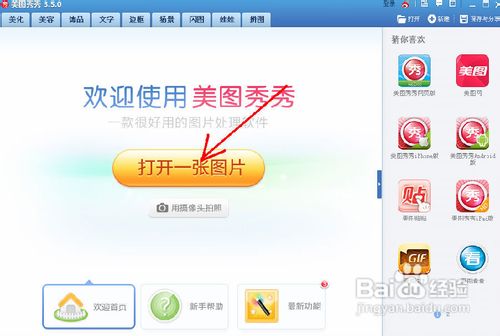
2、在打开的窗口里找到要编辑的图片,点击打开。

3、打开图片后,在美图秀秀界面左下方找到局部马赛克。点击局部马赛克按键。

4、进入局部马赛克后会看到有额鹿赤柝画笔大小和画笔力度两个操作键。接下来看你所要编辑的图片,如果需要局部马赛克的范围很大,就把画笔大小向右调大;如果想加深马赛克(让logo更模糊),就向右调大画笔力度。
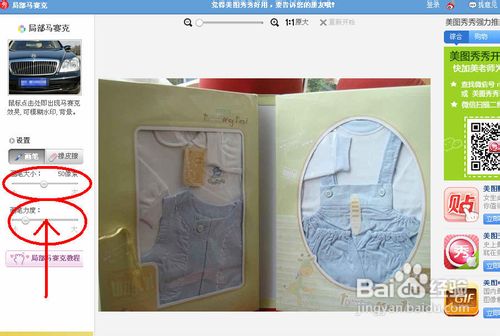
5、选好画笔后会出现红圆圈,即为用于局部马赛克的画笔。在需要马赛克的地方按住鼠标左键扫描即可。
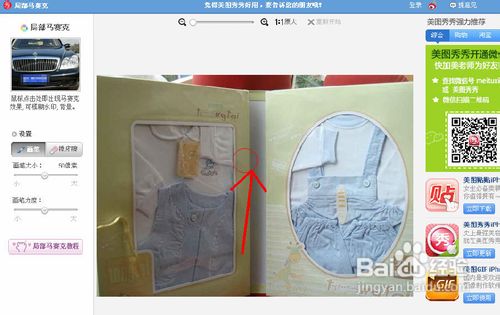
6、扫描时要慢一点仔细一点,不要把关键图像也弄成阴影了。
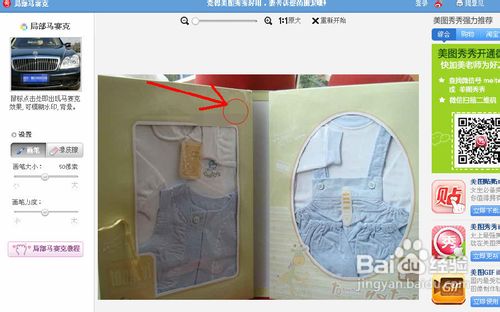
7、局部马赛克完成后,看看还有没有没做好的。下图红色方框内是马赛克完成的。
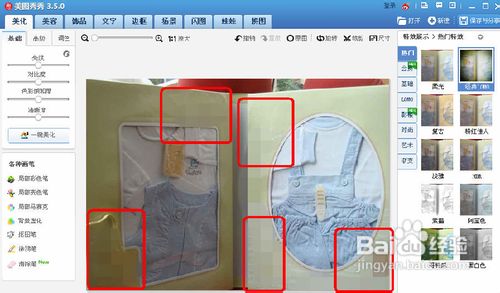
8、完成后点击右上角的保存按钮,在出现的保存对话框中选择合适路径,可以更改文件名,点击保存后即完成了这张照片的局部马赛克。